[マゼンタ~赤紫化した茶色を復元する]
こちらのケースは、黄変の濃度はさほど高くなく、領域も限定されていますが、周辺部のBチャンネルの褪色による情報抜けが始まっているケースです。典型的な中程度のダメージがあるケースと見てよいと思います。また、ダメージ部分を差し引いても、ネガカラーフィルムをスキャンした結果によくみられる全般的にマゼンタがかってしまっているケースで、とくに赤茶色のバラスト部分が赤紫になっています。このマゼンタがかりの除去、とくに元々鉄錆の赤錆色だったバラスト部分 (かつては鉄製の制輪子を使っていたので、バラストが赤錆色になる程度が現在より激しいのが普通でした) を元の色に復元することを目標に補正を目指します。このような本来の茶色が赤紫になってしまっているケースもちょくちょく散見するケースの一つです。
オリジナルは下図です。

このファイルをImageJ対応の黄変補正ツールに読み込み、ファイルを作成します。

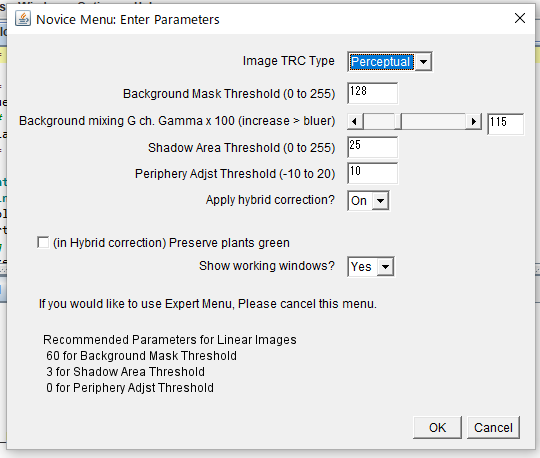
(デフォルト設定)
なお、このケースは上のメニューで [Preserve plants green] にチェックをつけました。それ以外はデフォルトです。
ファイル作成が終わったら、GIMPで、以下のメニューから拙作のプラグインを使ってファイルを読み込みます。

読み込んだら、まず暗部補正レイヤーで、色域指定を使って最も明度の高いところを、閾値 0.0 で指定し、削除し透明化します。以下は透明化したところを白で表示した結果です。

次は、周辺部のBチャンネル情報抜けを補正する周辺補正レイヤーのマスク編集です。このケースではマスクの初期値が下記のようになっていたものを

次のように編集しました。

次の遠景補正レイヤーはプレビューを比較検討した結果、補正に使わないことにしました。近景補正レイヤーおよびオリジナルBチャンネルレイヤーはそのまま使うことにしました。この結果再建される B チャンネルのプレビューは以下のようになります。

これをRGB合成すると下記のようになります。

黄変は消えましたが、全般的にマゼンタがかっています。RGB分解せずにスキャンするスキャナーなどでネガカラーフィルムをスキャンするとしばしばみられるケースのようです*1。それに黄変に伴うスキャナドライバの補正の癖も加わっていると思います。
これを相対RGB色マスク画像作成ツールでマゼンタ補正マスクを作って、補正を試みます。作成したマゼンタマスクは下記です。作成パラメータは図の下に記述します。

色閾値 10 透過度 1.7 明度範囲 0-255
赤除外
色閾値 10 透過度 1.0 明度範囲 121-197
マスクには、赤除外のオプションをつけています。これをつけないと、トーンカーブによる補正をかけた時に、ヘッドマーク付近のオレンジや赤がくすんでしまいます。これについては、詳しくは、こちらの記事をご参照下さい。
トーンカーブによる補正は下記です。

本来茶色の部分が赤紫(マゼンタ)化しているのを修正するポイントは、シャドウ域を中心に、GとRを引き上げてやるとともに、B もシャドウ域を中心に引き下げます。するとマゼンタが茶色に入れ替わってくれます。
この出力結果が下記です。

まだ、完全にはマゼンタ被りが補正しきれていませんが、あとは Raw現像ソフトのホワイトバランス調整に任せます。
これを、Raw現像ソフトの ART に読み込ませて、

トーンやホワイトバランスを調整した最終結果がこちらです。

ARTがなかなか良い仕事をしてくれています。塗装の艶もいい感じに復元され、会心の出来に近い補正ができました。この画像は、黄変補正に取り組み始めた最初の頃に、Photoshopを使って、マニュアルで補正しようとしましたが、補正に何日も掛けた挙げ句、なかなか満足できる結果が得られなかった記憶のある画像でした。今は、10〜15分足らずで補正できるようになりました。
なお、私の一連の補正過程で、必ず最後のトーン調整等に Raw現像ソフトを使っています。これは、Raw現像ソフトのトーン補間効果が高いためです。GIMPはトーン補間効果があまりありません。これについては以下の記事をご参照ください。
なお、有料のRaw現像ソフトでも同様のトーン補間効果があるのかどうかは検証していません。
------------------
以下、事例(1)です。
また、補正ツールのダウンロードはこちらから。
--------------------
*1:以下参照。
